Sử dụng miếng dán chống nhìn lén
Có rất nhiều cách để hạn chế người khác nhìn lén iPhone, đơn cử như sử dụng miếng dán chống nhìn lén.
Về cơ bản phương pháp này sẽ hạn chế góc nhìn, ví dụ bạn chỉ có thể nhìn được màn hình iPhone khi ngồi đối diện thiết bị, nếu nhìn từ góc bên trái/phải thì bạn sẽ chỉ thấy màn hình màu đen.
Ngoài ưu điểm bảo vệ quyền riêng tư, hạn chế người khác nhìn lén, việc sử dụng miếng dán chống nhìn lén cũng có một số hạn chế, đơn cử như khả năng hiển thị của iPhone sẽ giảm đi đáng kể.
Nếu muốn màn hình đẹp nhưng vẫn hạn chế được việc người khác nhìn lén iPhone, bạn có thể áp dụng mẹo nhỏ sau đây.
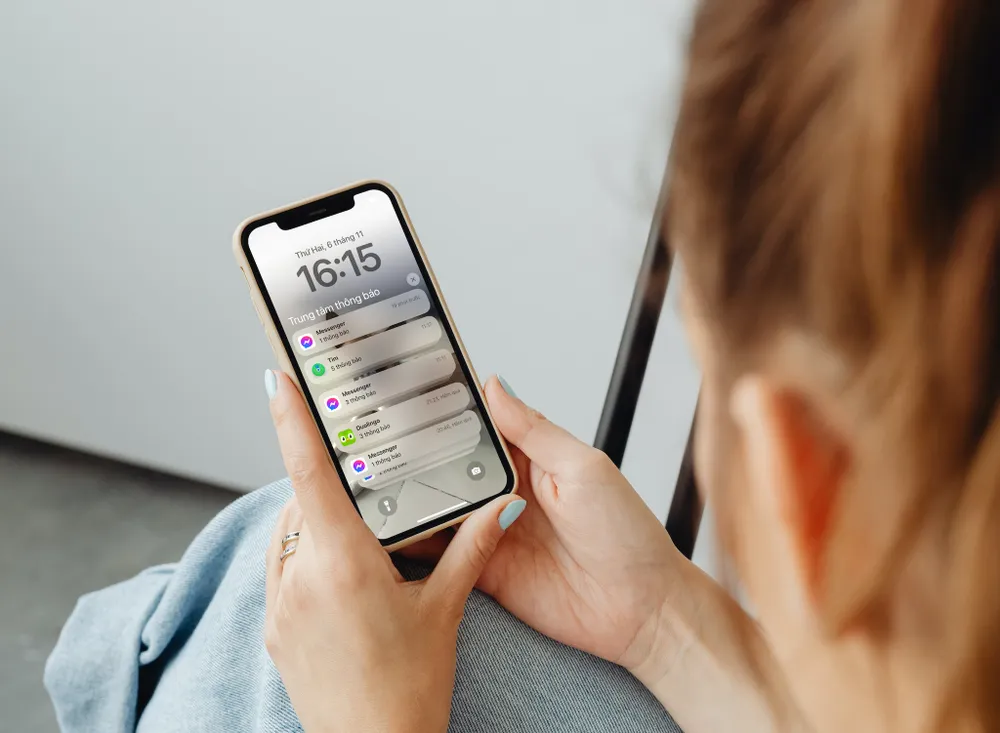

Tắt Bluetooth là cách duy nhất để tự cứu mình khỏi cuộc tấn công iPhone mới này
(PLO)- Theo chuyên gia bảo mật Jeroen van der Ham, việc tắt Bluetooth sẽ giúp iPhone hạn chế bị tấn công bởi thiết bị hack Flipper Zero.
Cách hạn chế người khác nhìn lén iPhone
Apple rất giỏi trong việc bảo vệ quyền riêng tư của người dùng, miễn là bạn tận dụng được các tính năng trên iPhone, ví dụ như Face ID/Touch ID, mã PIN, mật mã…
Để hạn chế người khác nhìn lén iPhone, bạn hãy truy cập vào Settings (cài đặt) - Notifications (thông báo) - Show Preview (hiển thị bản xem trước).
Trong cửa sổ mới hiện ra, người dùng chỉ cần thiết lập thành Never (không) hoặc When Unlocked (khi mở khóa). Kể từ lúc này, mỗi khi có ai đó gửi tin nhắn cho bạn, iPhone sẽ chỉ hiển thị thông báo “bạn có tin nhắn mới”, thay vì hiển thị rõ nội dung như trước đây. Việc này sẽ ngăn chặn người khác nhìn lén iPhone.
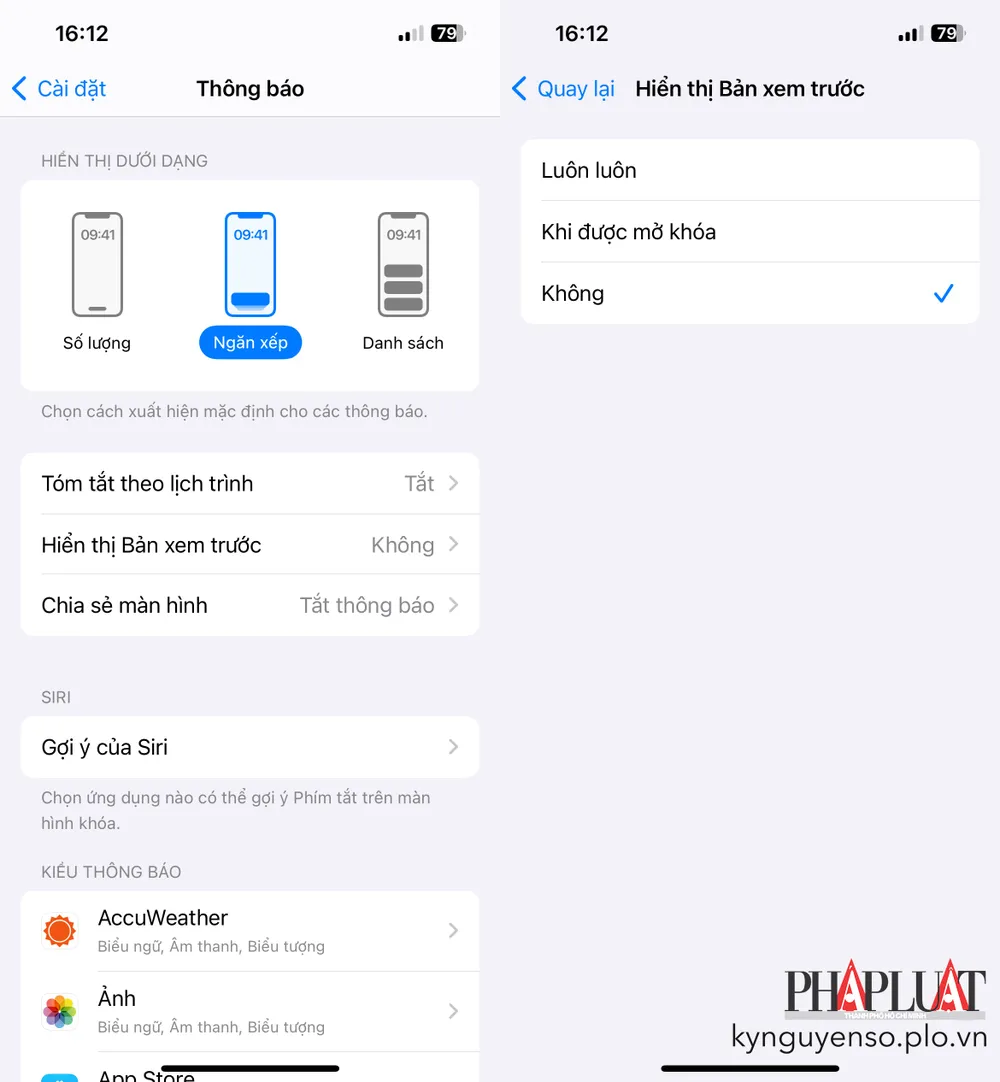
Tuy nhiên, ngay cả khi không thể xem trước nội dung, người khác vẫn có thể biết thông báo đến từ đâu. Để cải thiện hơn nữa quyền riêng tư, bạn hãy thiết lập mục Display as (hiển thị dưới dạng) trong mục Notifications (thông báo) thành Count (số lượng), tùy chọn này sẽ chỉ hiển thị số lượng thông báo.
Bên cạnh đó, bạn cũng nên kiểm tra phần cài đặt thông báo của từng ứng dụng trên iPhone để thay đổi cách hiển thị của chúng.
Đặc biệt, người dùng nên thay đổi mật khẩu màn hình khóa cũng như mật khẩu của các tài khoản quan trọng sau một khoảng thời gian nhất định.
Nếu cảm thấy hữu ích, bạn đừng quên chia sẻ bài viết trên Kỷ Nguyên Số cho nhiều người cùng biết hoặc để lại bình luận khi gặp rắc rối trong quá trình sử dụng.

Cách cải thiện chất lượng cuộc gọi iPhone bằng Voice Isolation
(PLO)- Việc bật tính năng Voice Isolation (tách giọng nói) sẽ giúp cải thiện chất lượng cuộc gọi iPhone bằng cách giảm thiểu tiếng ồn xung quanh.
